Descubriendo funciones adicionales de Clockify
El plan gratuito de Clockify ofrece muchas funciones que corresponden perfectamente a tu flujo de trabajo diario.
Sin embargo, si tu negocio y equipo están creciendo, esta guía te ayudará a aprender más sobre cómo aprovechar Clockify al máximo.
Tabla de contenidos
Funciones adicionales de Clockify: Resumen
CONTROL DEL TIEMPO
Objetivos y Recordatorios
Clockify te permite configurar diferentes objetivos de rastreo de tiempo para diferentes equipos o miembros.
Ejemplo: Es posible que tus empleados de jornada parcial necesitan seguir solo 4 horas al día, mientras que los empleados de jornada completa necesitan seguir 8 horas al día, y 40 horas a la semana.
Puedes enviar recordatorios a los miembros de equipo que no hayan registrado suficientes horas, o quienes hayan registrado demasiado horas en un día, semana, o mes específico.
Por cada recordatorio, puedes elegir quién será notificado, sólo aquellos miembros del equipo, sus gerentes de equipo, o todos los administradores.
Descansos
De la misma manera que controlas el tiempo que dedicas al trabajo, puedes también controlar el tiempo que dedicas a descansos.
Si estás usando el rastreador, solamente necesitas cambiar desde modo de rastreador a modo de descanso y poner en marcha el temporizador.
Lo mismo ocurre cuando estás controlando el tiempo desde el quiosco. Solo haz clic en el botón de descanso, y el temporizador comenzará a correr.
En la planilla de horarios puedes elegir el proyecto de pausa predeterminado que previamente has configurado para seguir los descansos e ingresar el tiempo que has dedicado a un descanso.
Campos personalizados y Campos requeridos
Si quieres seguir la información adicional de entradas de tiempo o en perfiles de usuarios, puedes crear campos de tiempo personalizados y campos de usuarios personalizados.
Los campos personalizados pueden tener la forma del texto, número, enlace, botón de interruptor, o de lista de selección única o múltiple.
Los campos de entrada de tiempo personalizados serán visibles en la parte del rastreador, y los campos de usuarios personalizados serán visibles en el perfil del usuario.
Puedes también elegir para qué proyectos será visible el campo de entrada de tiempo personalizado, y determinar su valor predeterminado.
Clockify evitará que los usuarios guarden entradas incompletas si algunos de los campos están marcados como requeridos (funciona tanto para campos predeterminados como para personalizados).
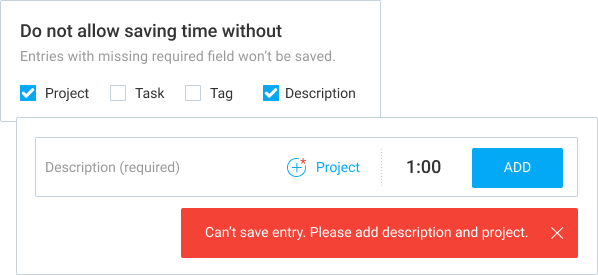
Importar tiempo
Si estás usando otra manera de notar las horas de trabajo de tu equipo, y quieres continuar donde has quedado, Clockify te da la opción de importar tus planillas de horarios (en formato CSV).
Personalización de quiosco y PIN
Un quiosco es una manera de rastrear el tiempo en Clockify. Lo puedes usar en cualquier dispositivo con conexión al internet.
La personalización del quiosco te permite añadir el logo de tu compañía y elegir por cuánto tiempo el quiosco estará abierto cuando se inicie.
Esto es útil cuando diferentes equipos tienen diferentes horarios de turnos, y entonces puedes configurar múltiples estaciones de quiosco en diferentes ubicaciones y personalizar la duración de sesiones activas.
Códigos PIN personalizados permiten a los miembros de equipo iniciar sesión para rastrear el tiempo en el quiosco con su código PIN, lo que aumenta la seguridad total y la precisión de control de tiempo.
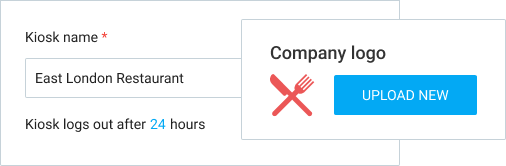
Integración de QuickBooks
Clockify está integrado con QuickBooks, para que puedas enviar tiempo registrado de Clockify para facturación y contabilidad en QuickBooks.
Al conectar Clockify y QuickBooks podrás sincronizar usuarios y clientes, y añadir automáticamente cualquiera información que falta (usuarios, o clientes/ proyectos).
INFORMES
Estimaciones y Alertas
Clockify te brinda una manera de estar al tanto de las fechas límite y presupuestos de los proyectos configurando sus estimaciones de tiempo y presupuesto.
Las estimaciones de tiempo se pueden configurar en total para la finalización de todo el proyecto, o las puedes configurar para cada tarea en un proyecto si quieres rastrear el progreso en más detalles.
Ambas opciones se pueden configurar para restablecerse cada mes, entonces cada vez que empieza un nuevo mes, las horas dedicadas a este proyecto o una tarea se renuevan.
Si las estimaciones de tiempo están configuradas para todo el proyecto, puedes elegir si este tiempo incluirá horas no facturables.
De esa manera aseguras que las actividades no facturables (ej. reuniones) no te quiten el tiempo total que tienes a tu disposición para completar el proyecto.
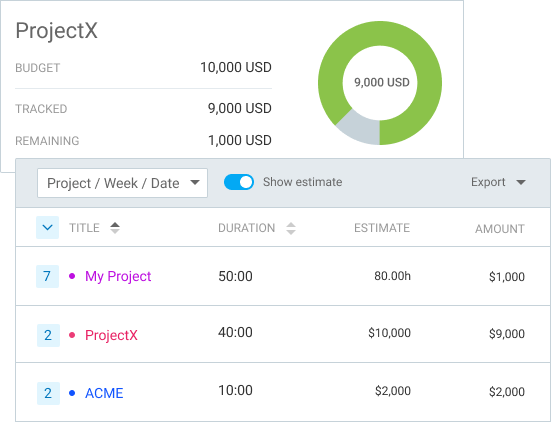
La estimación de presupuesto funciona de la misma manera. Se puede configurar para todo el proyecto, o basado en una tarea.
Se puede renovar cada mes, lo que es excelente para contratos de anticipo.
El presupuesto puede también incluir gastos facturables si una parte del mismo se destina a gastos ocasionales.
Entonces, rastreando tus actividades y gastos facturables, podrás ver el estatuto actual y el presupuesto restante.
Coste laboral y beneficio
Clockify te da la opción de seguir tus totales ingresos generados y costes laborales, para que tengas una representación correcta de la rentabilidad de tu negocio, en cualquier momento.
Para establecer la base del análisis del beneficio, primero tienes que configurar las tarifas facturables (para ingresos) y tarifas de coste rates (para costes).
Se puede seguir la rentabilidad para toda la organización, por miembro del equipo, equipo, proyecto, tarea, cliente, o miembro del equipo en un proyecto.
Dependiendo de qué tan detallado quieres que tu análisis de beneficio sea, puedes configurar tarifas facturables y tarifas de coste más o menos específicas.
Mientras tu equipo rastrea el tiempo en su trabajo, Clockify recogerá la información de tarifas y podrás ver las ganancias, costes, y beneficios en Informes, y exportarlos para un análisis más detallado.
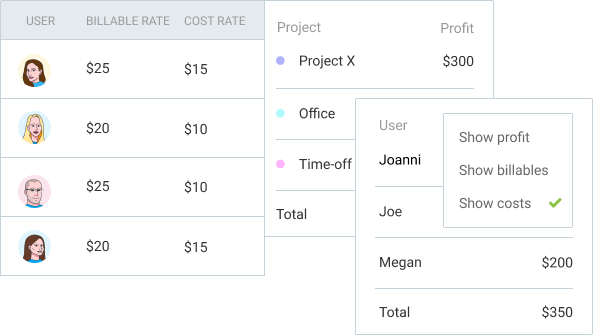
Informes de equipo
Hay dos tipos de Informes de equipos en Clockify: Informes de asistencia y asignación.
El informe de asistencia te muestra la hora diaria de inicio y finalización para cada miembro de equipo, te permite comparar la capacidad del trabajo del equipo con las horas trabajadas reales, y ver su tiempo libre diario.
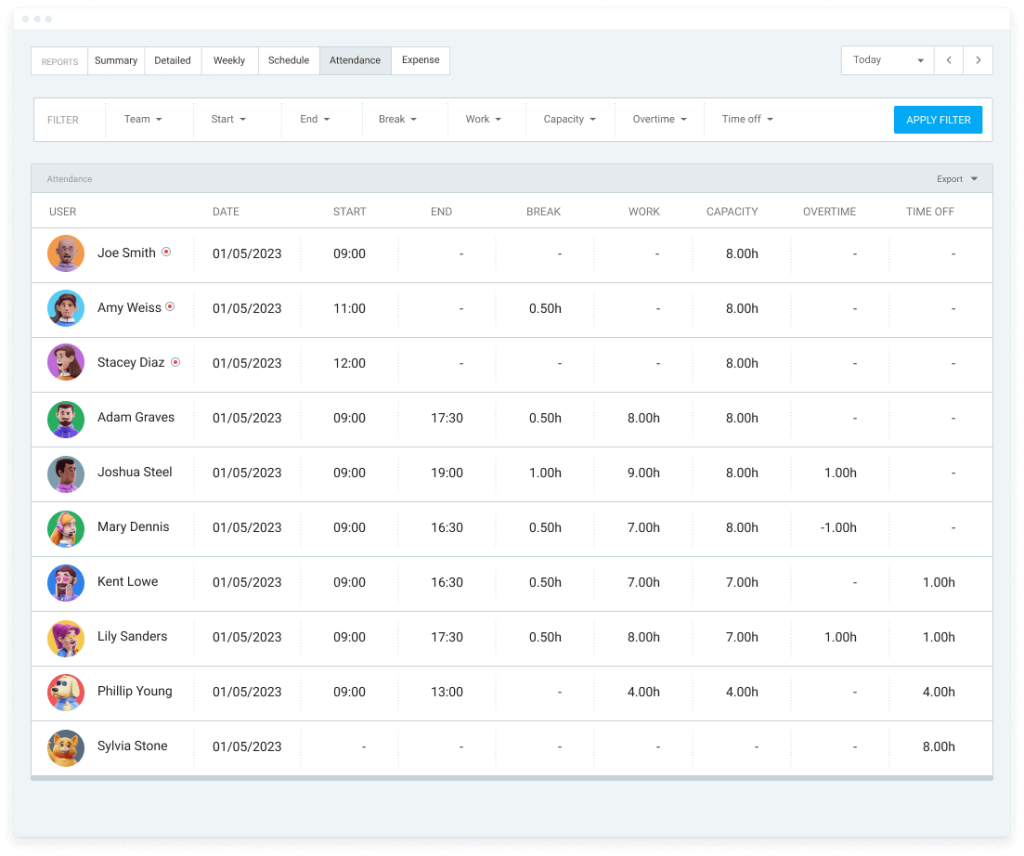
El Informe de asignación te muestra la diferencia entre las horas programadas y rastreadas, con la barra de progreso mostrando visualmente la diferencia.
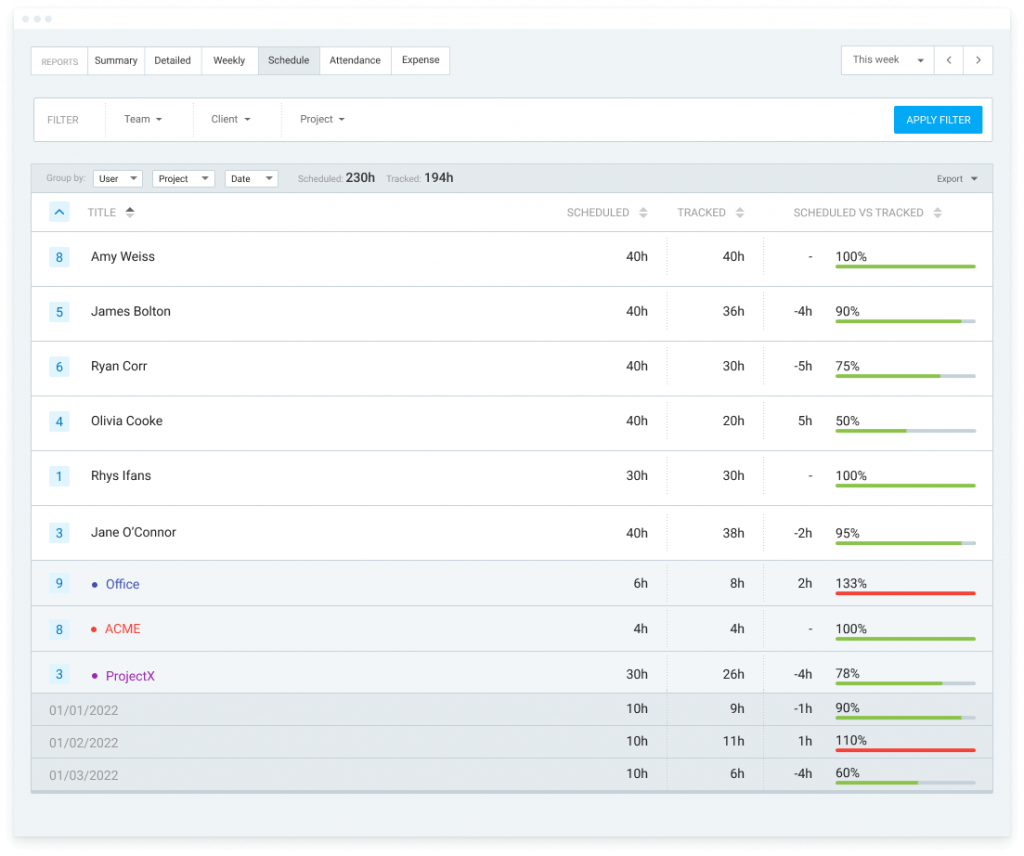
Ambos informes te dan la opción de filtrar la información presentada en múltiples maneras, y exportar reportes en una vista personalizada.
Ejemplo: Informes de asistencia te pueden mostrar las horas extras solo para ciertos miembros del equipo, que son mayores a 1h o menores de 3h, o horas extras que duran exactamente 2h.
Ejemplo: Informes de asignación te pueden mostrar el progreso para múltiples proyectos de un cliente. O la comparación entre el ritmo del progreso de diferentes equipos asignados a proyectos similares.
Informe de gastos
Todos tus gastos serán visibles en el Informe de gastos, donde los puedes filtrar según equipo, cliente, proyecto, categoría, estatuto, nota, o fecha. Este informe también se puede exportar.
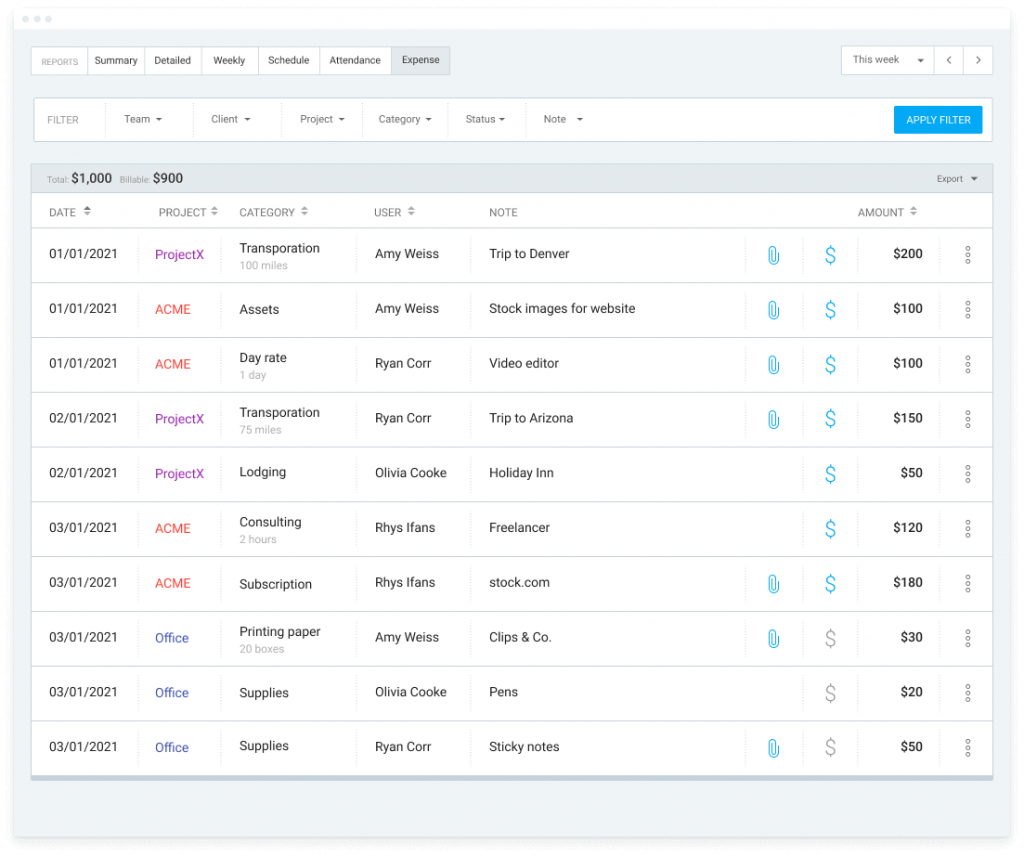
Rastreo GPS
El Rastreo GPS te permite ver dónde se encuentran actualmente tus empleados en campo (ej. qué sitio del cliente), y cuándo fue la última vez que fueron activos.
Esto es posible solo si tu equipo está usando la app de Clockify en su dispositivo (iOS, Android).
También puedes usar la función de rastreo GPS para repetir la ruta diaria del equipo y comprobar si sus rutas de transporte o distribución en sitios se podrán optimizar.
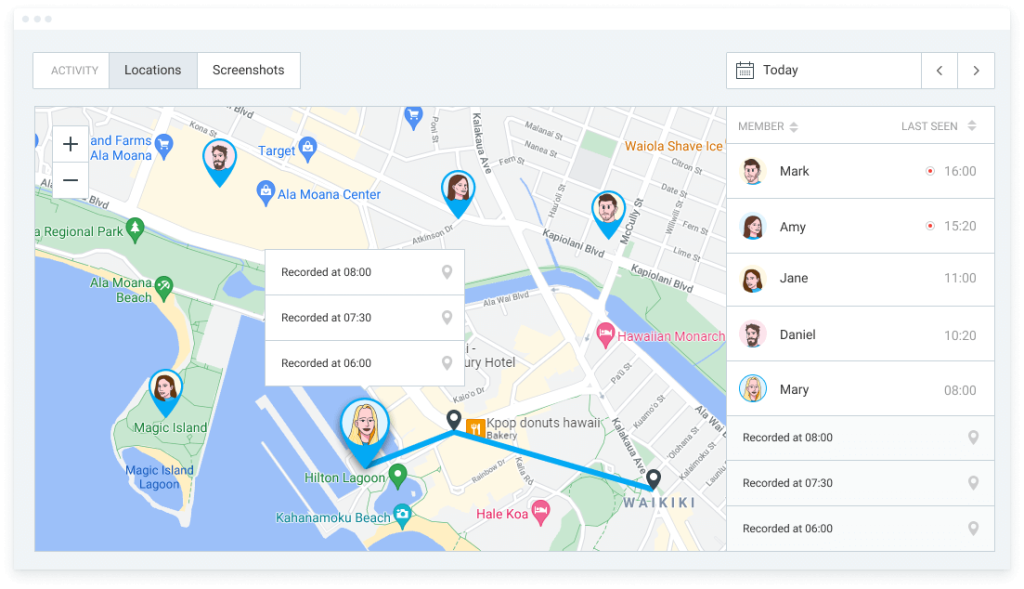
Registro de auditoría y Auditoría de tiempo
Con una auditoría de tiempo puedes encontrar todas las entradas que son demasiado cortas/ largas o le falta información como proyecto o tarea.

El registro de auditoría te muestra todos los cambios hechos a una entrada de tiempo por cierto usuario en una fecha particular.
Esto resulta útil cuando tienes que proporcionar una justificación para cambios posteriores a una planilla de tiempo anteriormente registrada y aprobada.
Por ejemplo, las agencias de gobierno como DCAA te exigen que mantengas registros precisos con registros de auditoría por cada cambio.
Puedes ejecutar auditorías para una fecha particular o periodo de tiempo, para un usuario específico, o para una acción hecha (ej. crear, editar, eliminar).
Registros de auditoría mayores de 1 años se eliminan automáticamente, para que puedas exportar regularmente tus registros de auditoría como archivos de CSV.
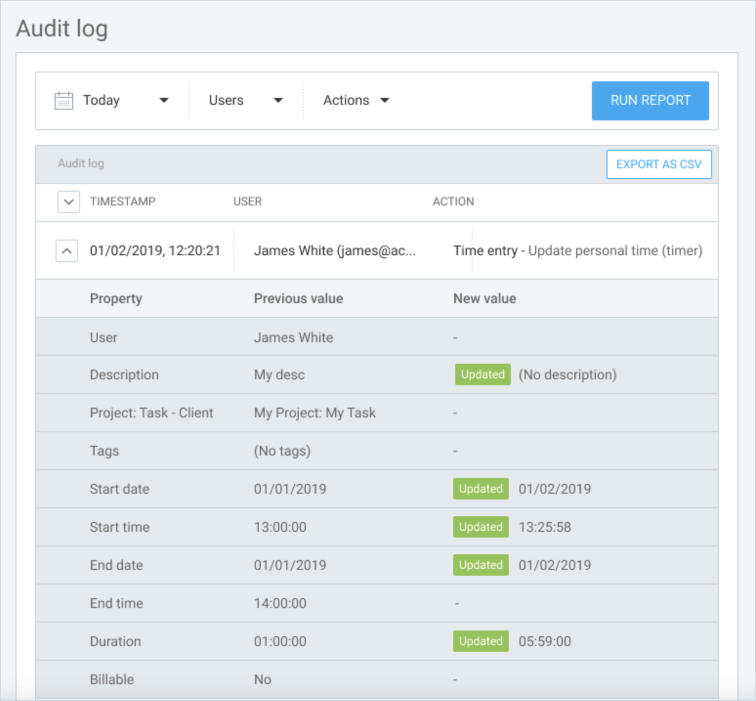
Informes programados
Los Informes programados te ofrecen una manera de recibir informes programados cada día, semana, o mes, sin la repetición del proceso de filtración y exportación de datos regularmente.
El informe se recibirá por correo electrónico y puedes escoger quién lo recibirá y con qué frecuencia.
Plantillas de proyecto
Si tu equipo trabaja en proyectos similares, puedes organizar el trabajo más fácilmente con plantillas de proyectos.
Cuando creas tu proyecto típico por primera vez, guardalo como una plantilla aquí que la próxima vez cuando añades un nuevo proyecto, puedes elegir esta plantilla como una base.
El proyecto recién creado heredará su estructura de tarea y configuración, pero podrás editarlos más.
Pronóstico
El pronóstico de Clockify te ofrece una manera de rastrear y prever tu progreso en un proyecto.
Toma en consideración las estimaciones, horarios, y tiempo rastreado para avisarte si y en qué medida excediste la fecha límite o si quedarás dentro de la fecha límite.
Basado en esto, luego puedes ajustar las estimaciones, o reprogramar tu equipo.
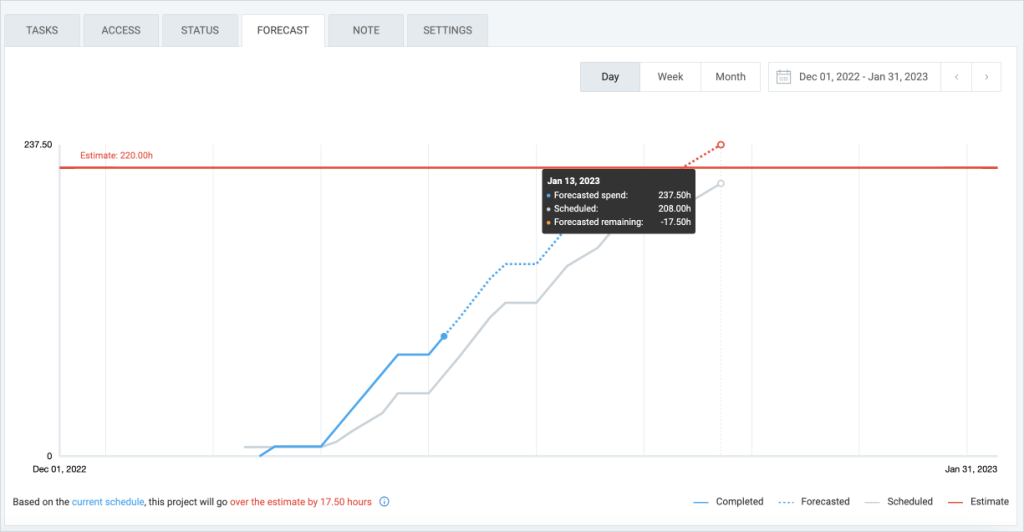
Personalización de informes y Redondeo de tiempo
Aparte de la filtración, Clockify te da la opción de personalizar informes aún más cada vez que los exportas.
Puedes elegir qué columnas quieres presentar en los informes, no importa si están en el formato de CSV, Excel, o PDF.
Por ejemplo, si estás compartiendo el informe con un cliente, quizás quieres excluir la información sobre el ID del empleado o cualquier nota que tenga una entrada de tiempo.
Puedes también redondear las entradas de tiempo hacia arriba, abajo, o al valor más cercano para que los informes proporcionen un resumen rápido y sencillo.
Capturas de pantalla
La opción de captura de pantalla está disponible sólo en la aplicación de escritorio de Clockify (Windows, Mac, Linux).
Las capturas de pantalla se pueden tomar solo cuando el temporizador está en marcha y no se puede tomar sin el conocimiento del usuario (si están activos, todos los usuarios reciben notificaciones).
Las capturas de pantalla se toman cada 5 minutos y de forma predeterminada se parecen borrosas por las razones de privacidad y seguridad, pero también se pueden tomar en resolución más alta.
Formato decimal
Activar el formato decimal te permitirá ver, entrar, y exportar tiempo en formato decimal.
Cuando exportas tus datos se mostrarán como tales para que obtengas el número preparado para cálculos o análisis adicionales.
GESTIÓN
Tiempo libre
El tiempo libre de tu equipo se gestionará a través de Vacaciones y Políticas. La diferencia es que las vacaciones no requieren el proceso de aprobación a diferencia de políticas que normalmente sí lo requieren.
Ambos Vacaciones y Políticas tendrán un color dedicado para poder distinguirlos fácilmente, y una lista de personas a las que se refieren.
Las vacaciones se pueden configurar para que se repitan anualmente en fechas seleccionadas. Políticas se pueden personalizar aún más, eligiendo si:
- se expresarán en días o horas,
- requieren aprobación,
- tienen saldo negativo para que los usuarios pueden pedir tiempo libre incluso si no tienen días acumulados,
- se acumualan cada año, y
- será posible pedir medio día libre.
Los días libres pedidos se pueden filtrar según el estatuto (pendiente, aprobado, rechazado), miembro del equipo, y fecha o período de tiempo, y después exportarlos para tu registro interno.
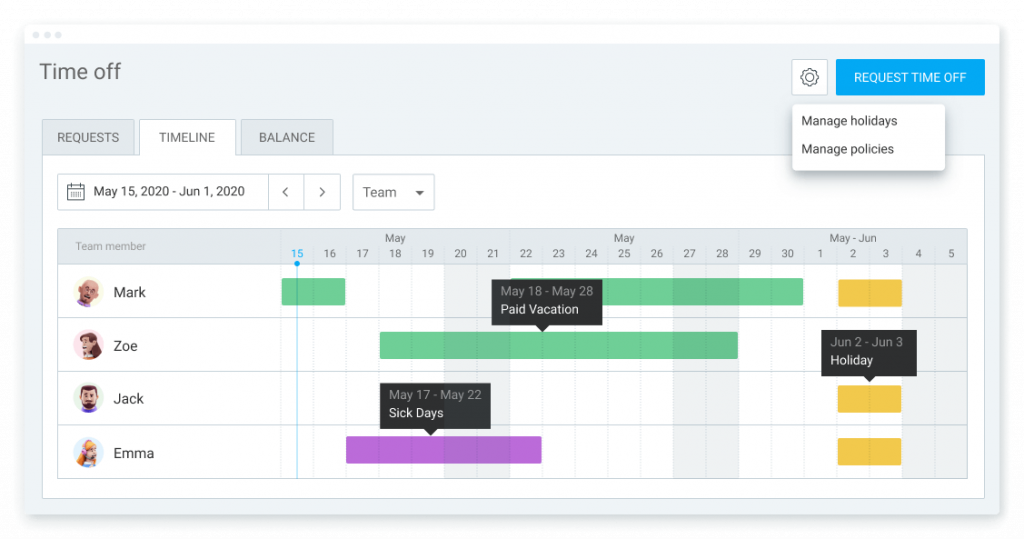
La pestaña de Línea de tiempo te ofrece un resumen de quién está ausente, por cuanto tiempo, y según qué política de tiempo libre o vacaciones.
La pestaña de Saldo te muestra cuántos días han usado los miembros de equipo y cuantos días de tiempo libre le quedan.
Puedes también añadir o eliminar manualmente días de tiempo libre de su saldo, ver su historial de cambios de tiempo libre, y exportar datos para tus registros internos.
Aprobación
No importa en qué tipo de negocio trabajas, seguramente necesitarás algún tipo de aprobación, ya sea por las horas de trabajo, tiempo libre del equipo, o gastos.
Ejemplo: Si la ley exige que las horas de trabajo registradas sean revisadas por al menos dos personas (ej. empleado y gerente), la aprobación de planilla de horarios garantizará que esto se respete.
Independientemente de cómo tu equipo rastrea su tiempo, sus horas de trabajo serán visibles en la sección de Planilla de horarios.
Desde allí las pueden revisar y entregar la planilla de horarios para la aprobación del gerente.
Las planillas de horarios entregadas y gastos tendrán una etiqueta “aprobación pendiente” para que sepas que ya han sido enviados.
Puedes revisar las solicitudes pendientes y rechazarlas o aprobarlas uno por uno, o echar un vistazo a la información principal y aprobar todas las planillas de horarios con un clic.
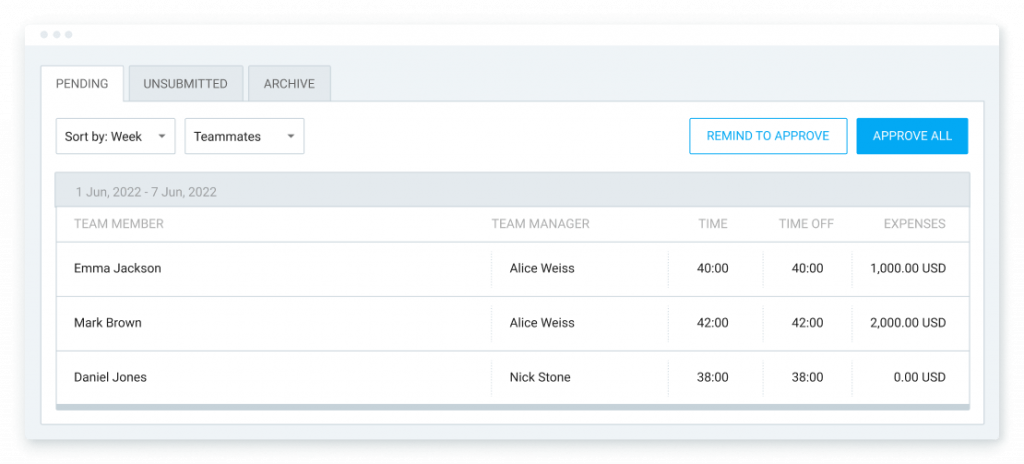
Ejemplo: Digamos que trabajas 40 horas por semana y alguien entrega una planilla de horarios de 37 horas, y ves que el empleado tomó 3 horas libres de esta semana, puedes saber instantáneamente que esta planilla de horarios será aprobada.
Las solicitudes pendientes pueden mostrar más detalles y editarse simplemente si haces clic en ellas.
Puedes también recordar a los Gerentes de equipo que aprueben las planillas de horarios de su equipo y recordar a todos los miembros que no hayan envíado sus planillas de horarios que lo hacen.
Todas las planillas de horarios y gastos aprobados o rechazados serán visibles en la pestaña de Archivo, donde los puedes filtrar según fecha, equipo, y estatuto.
Planificación
En Clockify puedes hacer planificaciones en dos maneras:
- asignando personas a proyectos (Vista de proyecto)
- asignando proyectos a personas (Vista de equipo)
Como sea que hagas tus horarios, verás la misma información en ambas vistas.
En la Vista de proyecto, puedes empezar añadiendo proyectos a la lista y luego asignándoles personas.
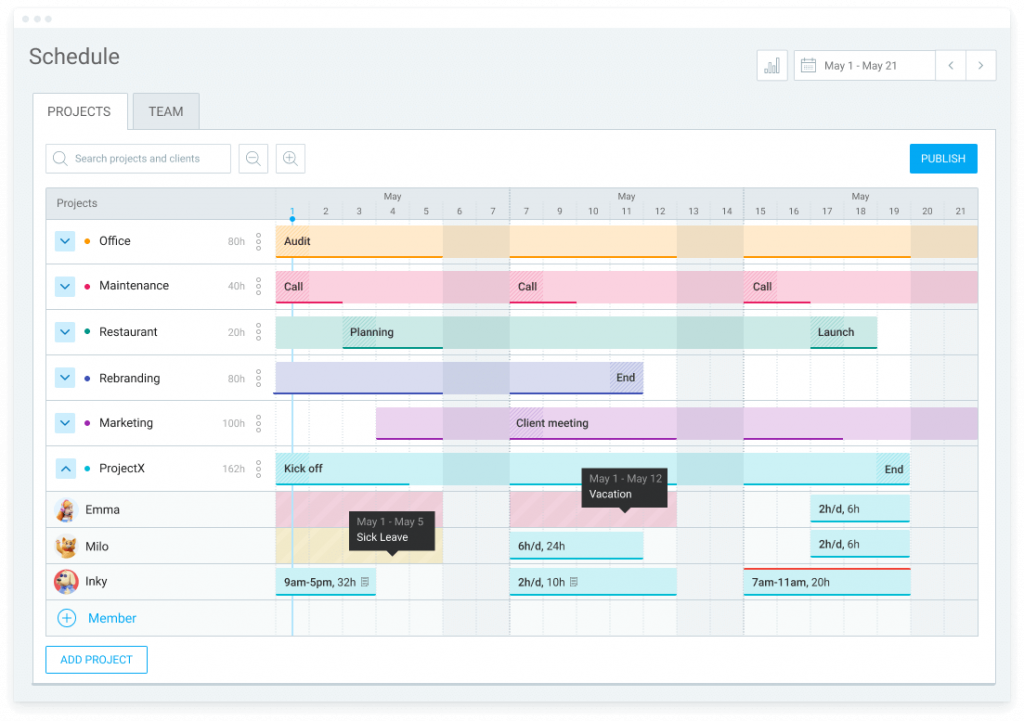
Esta vista es perfecta si tu punto de partida es una estimación de tiempo o una fecha límite del proyecto, para que sepas cuánto tiempo asignar diariamente, semanalmente, o mensualmente.
Aquí también puedes añadir hitos a una línea de tiempo del proyecto y marcar fechas o eventos importantes.
Cuando creas una asignación, puedes configurar su tiempo de inicio, marcarlo como facturable, repetir la asignación por un “x” número de semanas, y añadir una nota personalizada para instrucciones más detalladas.
Una vez publicadas, los miembros de equipo podrán ver sus asignaciones en Calendario y empezar a rastrear el tiempo en ellos.
La Vista de equipo te permite hacer horarios basados en la capacidad laboral del equipo. Creando una asignación funciona igual que en la Vista de proyecto.
Si programas a alguien por encima de su capacidad, Clockify te avisará para que puedas editar el horario o editar su capacidad directamente allí.
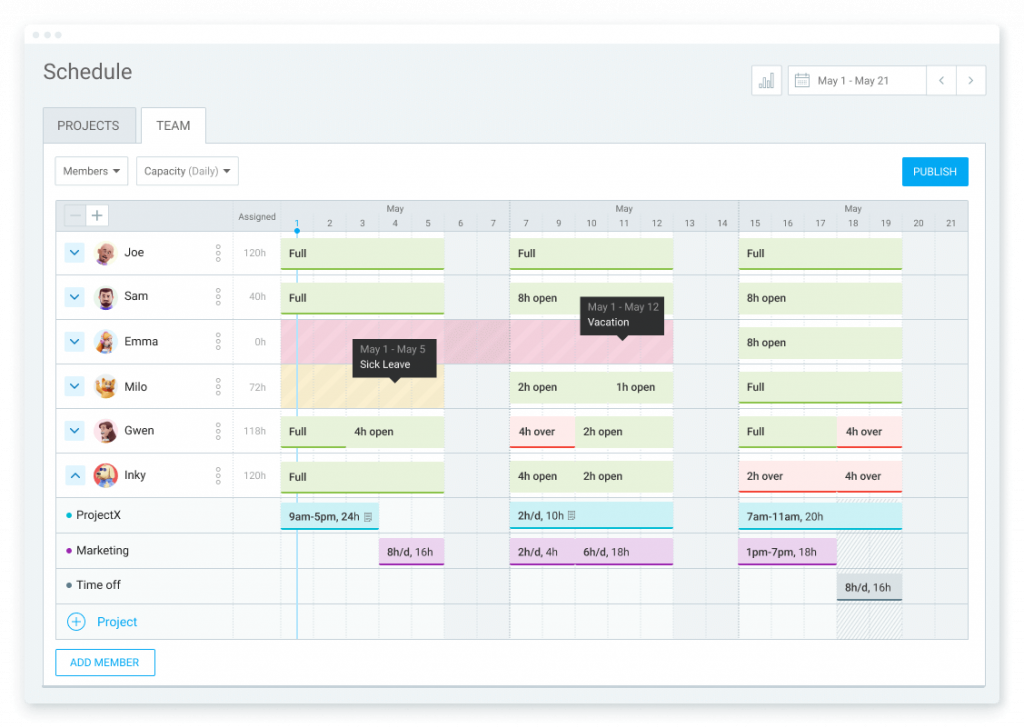
Aún puedes programar a las personas por encima de su capacidad para rastrear sus horas extras, y una vez que ellos rastrean su tiempo en una asignación, sus horas extras aparecerán en el Informe de asistencia.
Gastos
Ya sea qué estés rastreando gastos para facturarlos a clientes, o para tus registros internos, los gastos proporcionan una información importante sobre qué tan bien gestionas tus presupuestos.
Las Categorías de gastos en Clockify son una manera de segmentar tus gastos, y pueden representar cualquier tipo de gasto frecuente que ocurre diariamente.
Los gastos se pueden registrar en suma (ej. Gastos de almuerzo), o basado en su precio unitario (ej. Gastos de viaje con un “precio de la gasolina por milla ” unitaria).
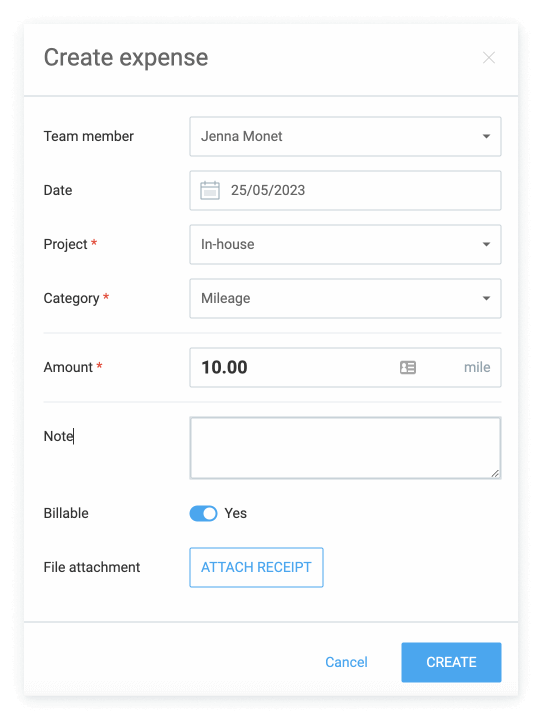
Si un gasto es facturable, se incluirá en el presupuesto del proyecto vinculado a él.
Puedes también entregar gastos para la aprobación si necesitan ser revisados o corregidos.
Facturación
Clockify te ofrece una forma de facturar tus servicios y gastos a clientes directamente desde la app.
Las facturas se crean eligiendo a qué clientes facturar, y de qué proyectos importar las horas facturables y gastos.
Puedes también cambiar monedas para cada factura, controlar qué campos se mostrarán, y cambiar la entidad legal de que facturas (si tienes múltiples).
Cada factura puede incluir impuestos o descuentos que quizás tendrás para un cliente o una factura específica.
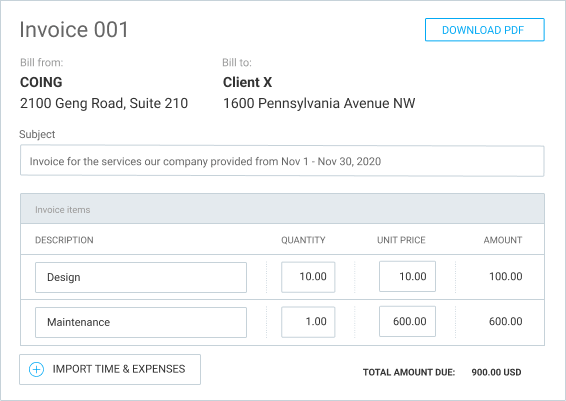
Puedes personalizar las plantillas de correo electrónico cuando compartes una factura, tanto cuando la envíes por primera vez y cuando estás recordando a las personas.
Una vez creada, podrás seguir el estado de la factura desde no enviada, enviada, pagada, pagada parcialmente, o vencida.
Las facturas pagadas parcialmente tendrán la fecha en la que se realizó el pago y su importe, para que sepas cuánto queda por pagar.
Editar perfiles y Editar en masa
Editar en masa te permite editar entradas múltiples, proyectos, y usuarios a la vez.
Ejemplo: Puedes editar la capacidad laboral en bloque para varias personas al mismo tiempo. O añadir una nueva tarea a varios proyectos a la vez.
Bloquear tiempo y Añadir por otros
Para garantizar que tus registros de tiempo y gastos sean precisos, puedes usar el bloqueo de la planilla de horarios después de cierto periodo de tiempo o una fecha específica.
Esto evitará que los usuarios regulares cambien sus entradas previas.
Puedes bloquear las entradas antes de un día específico en el año, configurar automáticamente días de bloqueo semanales o mensuales, o bloquear todas las entradas más viejas de “x” número de días, semanas, o meses.
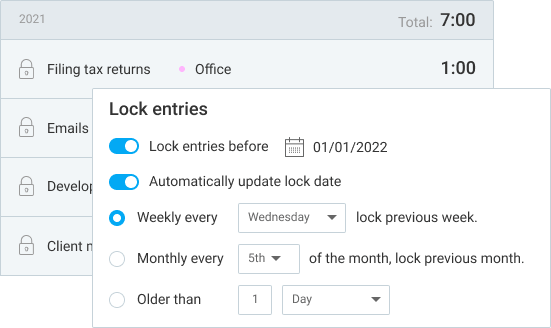
Sin embargo, como administrador, puedes ver las planillas de horarios de tu equipo y añadir tiempo de su parte, aún después de que el tiempo se ha bloqueado.
Puedes hacer esto en el Calendario o Planilla de horarios de los miembros, o en un Informe detallado para varias personas a la vez.
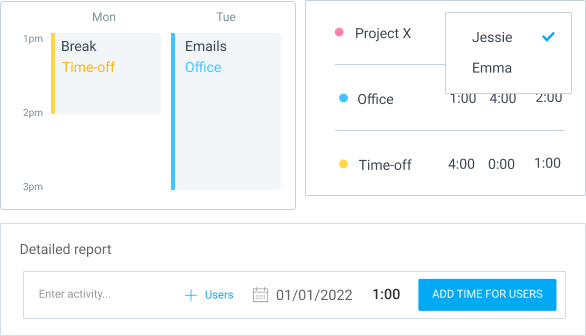
Roles de gerente
Tus procesos se optimizarán mejor si te aseguras de que todos tengan los permisos adecuados para gestionar el trabajo según su nivel de responsabilidad.
En Clockify existen varios niveles de roles: Propietario, Administrador, Gerente de proyectos, Gerentes de equipo, y Usuarios regulares.
Cada rol tiene diferente conjunto de permisos, pero los roles de gerente son cruciales para un proyecto optimal, tarea, y gestión de equipos.
Delegando roles de gerente te ayuda acelerar el proceso de aprobación (planilla de horarios, gastos, o aprobación de tiempo libre), y mejorar el gestión de proyecto (decisiones de planificación optimales, control de presupuesto, etc.).
Ocultar tiempo y páginas
Puedes configurar diferentes permisos de acceso para diferentes usuarios, para que algunos usuarios no puedan ver las entradas de otras personas o ver proyectos, equipos, o reportes.
Ejemplo: No todos los usuarios necesitan el acceso a Informes, porque los usan principalmente los Administradores y Gerentes.
Inicio de sesión único
Inicio de sesión único (SSO) es un sistema de autenticación que permite a los usuarios iniciar sesión en múltiples herramientas con una única identificación y contraseña.
Clockify se puede conectar a tu sistema de inicio de sesión único, para que tu equipo aún pueda usar una forma de iniciar sesión. Solo necesitarás añadir un subdominio personalizado para tu organización.
Clockify admite los protocolos SAML2 y OAuth2 usados por todos los principales proveedores de identidad (OneLogin, Okta, Bitium, Azure, Rippling, JumpCloud, Google, Azure, Okta, Facebook, Github, etc.).
Autenticación de dos factores
Si estás prestando atención adicional a la seguridad, Clockify te ofrece una opción de permitir 2FA para que los usuarios escriban un código enviado a su correo electrónico, antes de iniciar sesión.
Regiones de datos
En vez de solamente a nivel global, tus datos se pueden almacenar en diferentes regiones geográficas, lo que usualmente es necesario para el cumplimiento legal de las leyes y regulaciones nacionales.
Mientras creas una nueva cuenta, puedes elegir entre las siguientes ubicaciones regionales para almacenar tus datos en los EE.UU, Australia, Alemania, o el R.U.
¿Cómo probar todas las funciones adicionales?
Si no estás seguro de que las funciones adicionales de Clockify sean adecuadas para tu equipo, puedes activar una prueba gratuita durante 7 días y probar las funciones tú mismo. No se requiere una tarjeta de crédito.
Asegúrate de explorar todas las funciones de Clockify profundamente y consulta nuestras otras guías para más información.
 Recursos de Clockify
Recursos de Clockify 





